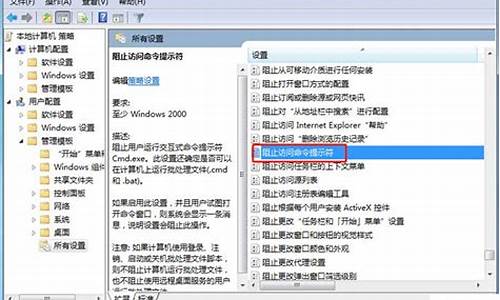电脑显示更新可用却不能更新,电脑系统无可用更新
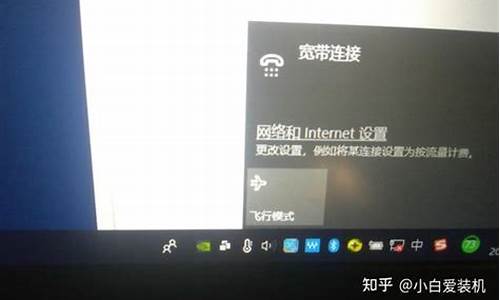
Windows系统自带有Windows?Update功能,但有时会出现故障。这时候可以进行如下尝试来修复
工具:win7系统
步骤:
1,首先在win7系统下,按下 “win+R”组合键,打开运行窗口,输入 “services.msc”后回车。
Win 就是键盘上打开“开始菜单”的快捷键,Win+R 就是同时按下 win键 和 R键。或者按住win键不放,再按R键。快捷键的效果为弹出“运行”命令框。
2,打开电脑的服务窗口中,找到并右键windows?update选项,选择禁止,之后再次右键点击该项,选择启动。
3,如果这样依然无效的话,很可能是您的网络问题,建议更换其他网络连接尝试。
一、原因:
1、检查更新文件类型是否与系统类型一致,一般情况下,分32位和64位,如图:
x64适用于64位操作系统,x86适用于32位操作系统;
2、检查更新文件版本是否与系统版本一致;一般情况下,可能有针对不同系统的,如:WindowsXP、Windows7、Windows8,如图:
打开微软官网相应更新补丁下载页面,展开“系统要求”,可见支持的操作系统;
3、检查更新文件是否适用于相应系统补丁包(ServicePack);如:针对ServicePack1的更新补丁、日后发布ServicePack2时可能已包含相应补丁,无需安装;
4、检查更新文件是否适用于相应更新程序;部分更新补丁只是针对以前更新程序的修复或功能改进,要查明事先安装的更新具体版本,及发布时间;
相应更新补丁更早发布,很有可能以前更新程序发布了新的版本,已包含相应补丁,无需再安装更新;
KB958559版本6.1.7600.16393出版日期:2011/2/14
5、而KB977206版本977206出版日期:2010/3/17,发布早于下载安装的KB958559版本,很有可能下载安装的KB958559已包含KB977206,无需再安装KB977206,当然会提示:此更新不适用于您的计算机。
二、解决方法:
1、打开微软官网相应更新补丁下载页面,展开“详情”,从文件名即可更新补丁支持的系统类型,如:x64、x86;
2、展开“系统要求”,即可见更新补丁支持的操作系统版本;
3、若想查看更详细信息,如:查看更新补丁支持的更详细的文件版本信息;展开相应更新“详情”;
4、展开“本文内容”,可见文章目录链接;
5、单击相应链接;如单击“对于所有受支持的基于x64的Windows7版本”;
6、即可查看更新补丁支持的文件版本,果然没有已下载安装的KB958559版本6.1.7600.16393出版日期:2011/2/14;说明相应更新不支持已安装的更新版本。
声明:本站所有文章资源内容,如无特殊说明或标注,均为采集网络资源。如若本站内容侵犯了原著者的合法权益,可联系本站删除。